Facebookの連絡先と写真をiPhone 17/16/15/14/13に同期
Facebookをご利用の方は、Facebookの連絡先情報をiPhoneと同期できることをご存知でしょう。Facebookの友達に電話やテキストメッセージで連絡を取るのはとても便利です。しかし、最近この機能について知ったユーザーの中には、Facebookの連絡先をiPhoneにインポートする方法がわからない人もいるかもしれません。
Facebook の連絡先を iPhone に同期するには、3 つの選択肢があります。 Facebook の連絡先をデフォルトの方法で iPhone と同期する方法と、XNUMX つの実行可能なプログラムを紹介します。するときのヒントも得られます。 Facebookの連絡先をiPhoneに同期する.
ページコンテンツ:
パート1:Facebookの連絡先をiPhoneのメッセンジャーと同期する
iPhoneには、Facebookの連絡先を同期する基本的な方法が用意されています。アプリにFacebookをインストールすれば、iPhoneにFacebookの連絡先をインポートするのはかなり簡単です。このデフォルトの方法では、メールアドレスとパスワードでFacebookアカウントにログインする必要があります。どちらかを忘れると、プロセスを完了するのが難しくなる可能性があります。それでは、次の手順に従って、iPhoneとFacebookの連絡先を同期しましょう。
ステップ 1: メッセンジャーアプリを開き、 のワークプ ボタン、そして 電話の連絡先を探す
ステップ 2: をタップ 同期の連絡先 ボタンを押してください。Facebookは電話番号を持つすべての連絡先を自動的に検出します。完了したら、 OK Facebook の連絡先を iPhone に同期するボタン。
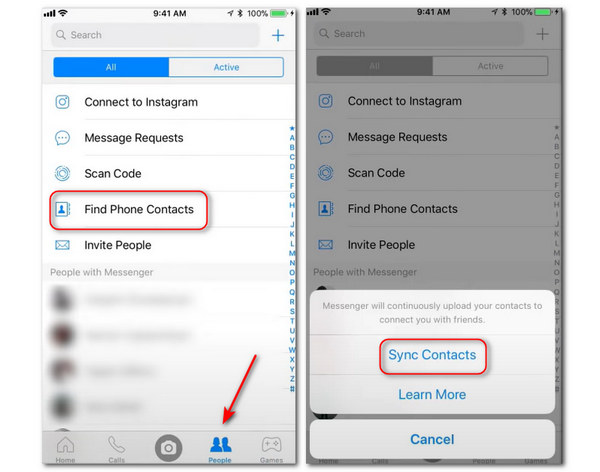
Facebookの連絡先をiPhoneに更新したくない場合は、 iPhoneのFacebookアカウントを削除する.
パート2:設定からFacebookの連絡先をiPhoneに同期する(iOS 11以前)
iOS 11以前のiOS Visionをお使いの場合は、設定からFacebookの連絡先をiPhoneに同期できます。Facebookの連絡先をiPhoneに同期する簡単な手順は以下のとおりです。
ステップ 1: App Store から Facebook をダウンロードしてインストールし、Facebook アカウントにサインインします。
ステップ 2: 店は開いています 設定 iPhoneで画面を下にスクロールして Facebook.
ステップ 3: トグルオン カレンダー および 連絡先 次のページで、 すべての連絡先を更新.
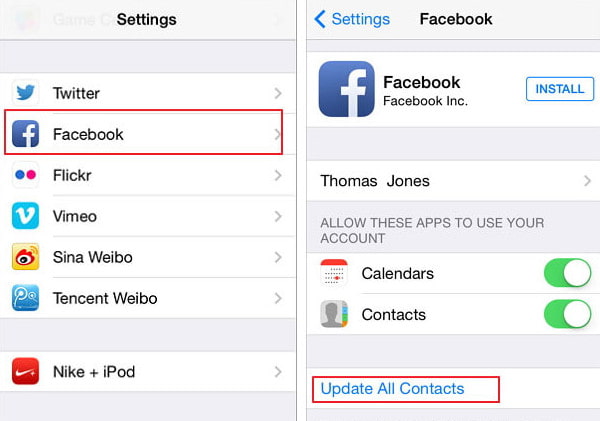
ヒント: FacebookとAppleのプライバシーポリシーとAPI調整により、公式は現在直接同期機能を削除した可能性があります。
パート3:Facebookの連絡先をiPhoneに手動で同期する
Facebook の連絡先を iPhone に直接インポートすることはできませんが、手動で行う別の方法があります。
ステップ 1: ページの右上隅にあるプロフィールをクリックし、 設定.
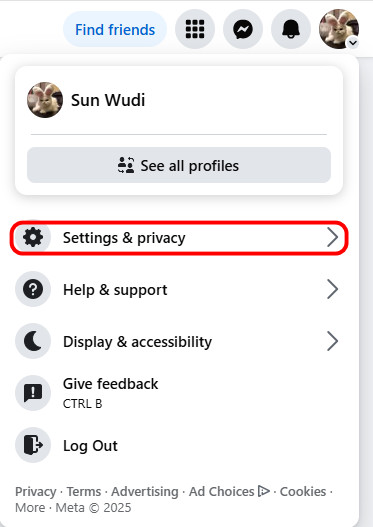
ステップ 2: 詳しくはこちら アカウントセンターでさらに詳しく見る 左のパネルに青色で表示されます。
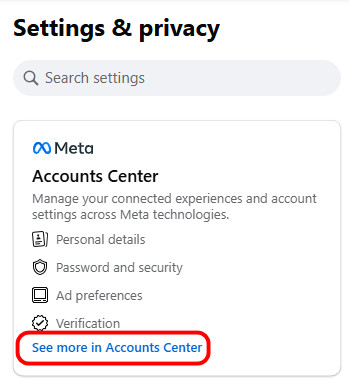
ステップ 3: をタップ あなたの情報と許可 タブを選択して あなたの情報をダウンロードする 右のページにあります。
ステップ 4: 詳しくはこちら 情報をダウンロードまたは転送する ポップアップ ウィンドウで、画面上の指示に従って Facebook アカウントを選択します。
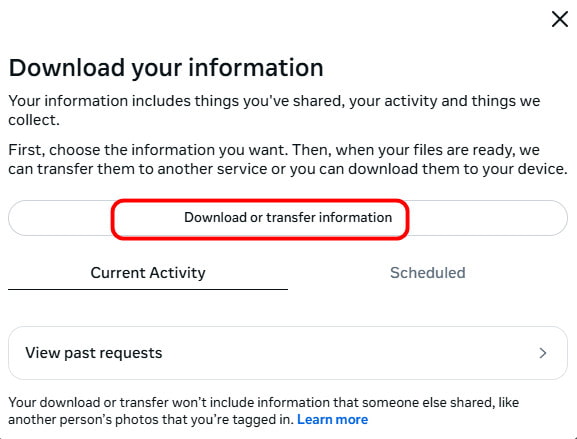
ステップ 5: 選択する 特定の種類の情報 次のページで、下にスクロールして確認してください 友達画面上のヒントに従って続行します。
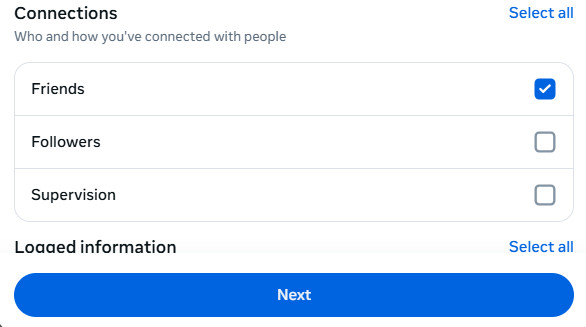
ヒント:
1. Facebook データをダウンロードすると、削除されたメッセージが表示されますか?
Facebook ではすべての期間にわたってファイルを保存することはほとんどできないため、Facebook にサインアップしてからすべてのデータを Facebook 上で見つけることができない可能性があります。 このプラットフォームから削除したデータやコンテンツもサーバーから削除されているため、再び表示されることはありません。
2. Facebook のファイルとメッセージは永久に保存されますか?
Facebook は、ユーザーが積極的に削除するように設定していない場合、デフォルトですべてのデータと情報を保存します。 ただし、デバイスのメモリ不足により Facebook が正常に動作しない可能性を排除することはできません。 デバイスのメモリ領域が不足していることが示された場合は、Facebook を正常に使用できるように、適時にクリーンアップする必要があります。
FacebookはHTMLとJSON形式のみをサポートしているため、これらの形式をCSVまたはvCard形式に変換するにはオンラインツールを使用する必要があります。変換後は、数ステップでFacebookの連絡先をiPhoneに無料で簡単に同期できます。
Facebookの連絡先をiPhoneから別のiPhoneに転送する最も簡単な方法は何ですか?サードパーティ製のツールを利用できます。 ApeaksoftのiPhone転送.
Facebookの連絡先をiPhoneに簡単に同期
- ワンクリックで Facebook の連絡先を iPhone に転送します。
- 詳細な連絡先情報を事前にプレビューします。
- 10 コンタクトの試用版を提供します。

ステップ 1: 上のボタンを押して、この Facebook 同期ツールをダウンロードしてください。
ステップ 2: USBケーブルを使用してiPhoneをコンピューターに接続します。
ステップ 3: 選択する 連絡先 タブをクリックし、ソフトウェアがデバイスをスキャンするまで待ちます。
ステップ 4: インポート ボタン (下の図を参照) を押して、必要に応じて CSV/vCard ファイルから選択します。
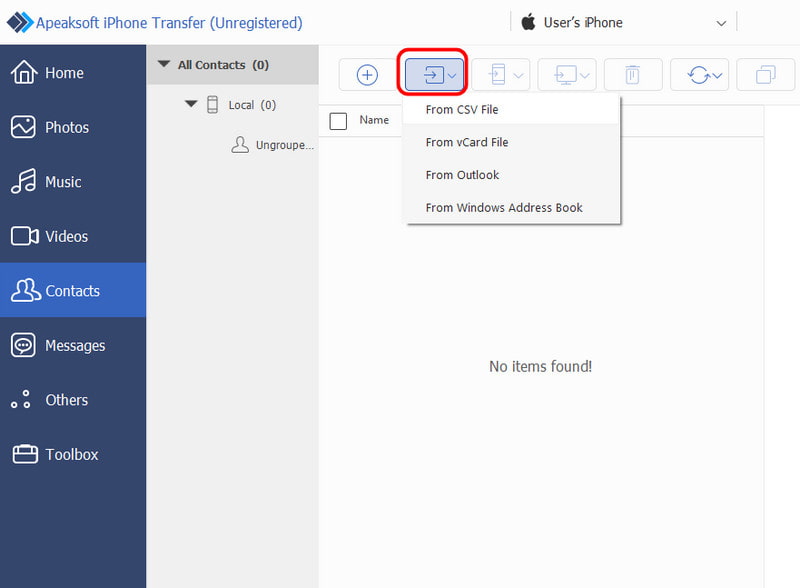
ステップ 5: 関連ファイルを開くと、連絡先がすぐに iPhone に同期されます。
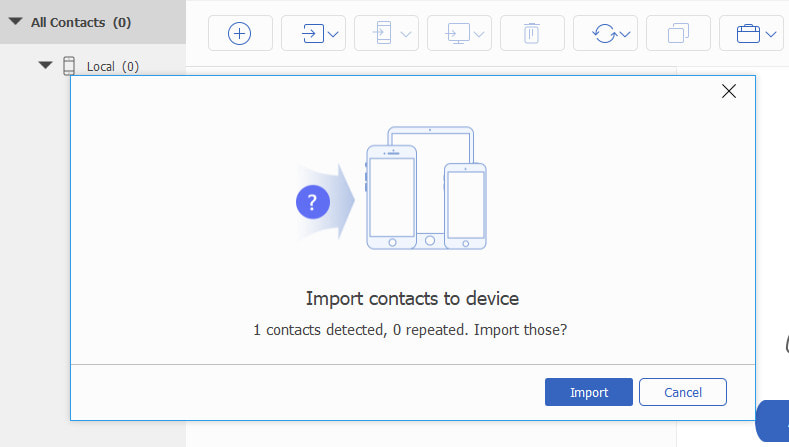
ボーナス:FacebookファイルをパソコンからiPhoneに転送する最良の方法
コンピューターや iPhone で Facebook から写真、ビデオ、またはオーディオ ファイルを取得し、新しい iPhone を入手したときにそれらを別の iPhone に同期したい場合、これがまさに助けになります。
ワンクリックでFacebookの写真を同期
- iPhone から iPhone に連絡先、写真、ビデオ、音楽を同期します。
- iPhoneとコンピュータ間でデータを共有します。
- 写真、ビデオ、音楽などのFacebookの添付ファイルを転送する
- iPhone 17/16/15/14/13/12/11/XS/XR/X/8/7/6、iPad、iPodなどに対応します。

ステップ 1: iPhoneをコンピュータに接続する
このソフトウェアをコンピュータに無料でダウンロードし、インストールしてすぐに起動してください。iPhoneをUSBケーブルでコンピュータに接続すると、ソフトウェアが自動的にiPhoneを検出します。

ステップ 2: Facebook の写真を iPhone に追加する
Facebook の写真をオンラインのコンピュータに保存していて、それを iPhone に追加したい場合は、 写真 左側のサイドバーのボタンをクリックし、追加ボタンをクリックし、コンピューター上のFacebookの写真やその他のデータに移動して、 店は開いています ボタンを押してiPhoneと同期します。

パート4:3つのプログラムでFacebookの連絡先をiPhoneと同期する
トップ1:Facebook用のMyPhone +を使用してiPhoneにFacebookの連絡先を同期する
iPhoneに連絡先を同期するのに最初におすすめするプログラムは、MyPhone+ for Facebookです。これはオールインワンのプレミアムダイヤラーで、Facebookの最新の写真や情報をiPhoneの連絡先に常に表示できます。
多くのユーザーに人気のプログラムです。iOSデバイスで連絡先や写真を同期する方法を探しているなら、このソフトウェアは必須のアプリケーションだとコメントするユーザーもいます。
内蔵の連絡先リストを使用すると、サムネイル写真であなたの連絡先を見ることができます。 連絡先の閲覧と呼び出しのプロセスは、これ以上簡単にはできません。
さらに、このプログラムを使えば、すべての連絡先の誕生日を0.99か所でまとめて確認できるので便利です。Facebookの連絡先をiPhoneに同期するより良い方法をお探しなら、このソフトウェアを試してみるのも良いでしょう。ただし、XNUMXドルで購入する必要があります。
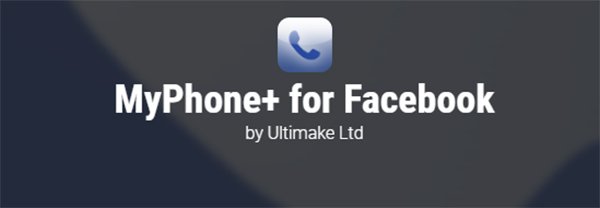
トップ2:Facebookと同期Sync.MEでiPhoneに同期
あなたに強くお勧めです2番目の強力なソフトウェアはSync.MEです。
不明な電話を識別し、迷惑なスパム電話を警告し、Facebook だけでなく Twitter や Google+ からも発信者の写真を連絡先に追加できます。
これは非常に人気のあるソフトウェアで、15万人以上のユーザーがFacebookの連絡先をiPhoneに同期するために愛用しています。このアプリをiPhoneにインストールすれば、Facebookやその他のウェブサイトから写真を取得し、連絡先を最新の状態に保つことができるため、連絡先を充実させることができます。
もう一つの素晴らしい機能はそれができるということです iPhoneの連絡先を結合する連絡先のバックアップファイルの作成、バックグラウンド同期など、様々な機能をご利用いただけます。しかも、ダウンロードとご利用は無料です。
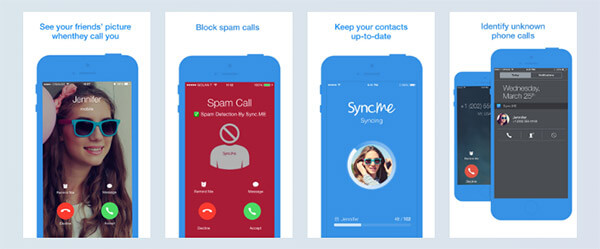
トップ3:フェイスブックシンクとFacebookコンタクトをiPhoneに同期
ご存知の通り、FaceSyncもFacebookの連絡先をiPhoneに同期できる最高のソフトウェアの一つです。しかし、他のアプリとは異なり、このアプリはiPhoneの連絡先にある写真とFacebookの連絡先をiPhoneに同期することに重点を置いています。
このプログラムをインストールすると、友達から電話がかかってくると、iPhoneに友達の最新のFacebookプロフィール写真が表示されます。このソフトウェアは、ニックネームデータベースを備えたプロ仕様のプログラムを使用して、iPhoneの連絡先とFacebookの連絡先をインテリジェントに照合します。アプリを起動するだけで、すぐに同期を開始できます。このソフトウェアでは同期設定を保存できるので、次回からはワンクリックですべての連絡先写真を更新できます。
無料でしたが、今は99セントで、あなたの写真を同期するだけです。 だから購入する前に慎重に検討してください。

パート5:Facebookの連絡先をiPhoneと同期させるためのヒント
ただし、同期プロセス中に注意する必要があることがいくつかあります。
• Facebookの友達が連絡先情報を変更しても、iPhoneの連絡先情報は自動的に更新されません。つまり、Facebookの友達に変更があった場合は、定期的に手動でFacebookの連絡先とiPhoneの連絡先を同期する必要があります。
• Facebookの連絡先をiPhoneに同期すると、iPhoneの連絡先も名前も含めて更新されます。そのため、同期が完了すると、以前iPhoneに保存していた名前が若干変更されることがあります。新しい名前はFacebookの設定に基づいているため、ご心配なく。
• 一部の連絡先カードが消える場合があります。実は、この質問については心配する必要はありません。これはFacebookの機能です。Facebookのメールアドレスしか持っていない連絡先は自動的に削除されます。そのため、一部の連絡先カードが消えることは、Facebookの連絡先をiPhoneに手動で同期しなければならないという不便さをいくらか補うことになります。
パート6:Facebookの連絡先をiPhoneに同期することに関するよくある質問
Facebook の連絡先を iPhone に簡単に同期するにはどうすればいいですか?
Facebookの連絡先を同期するには、アカウント情報をダウンロードして手動で同期することができます。 設定とプライバシーまた、サードパーティ製のアプリを利用することもできます。
この記事で紹介した方法は、すべての iPhone モデルで機能しますか?
正確にはそうではありません。例えば、Facebookの連絡先をiPhoneに同期するには 設定 iOS 11以前でのみ動作します。Facebookの連絡先をiPhoneと同期するユニバーサルな方法が必要な場合は、パソコンにダウンロードして使用してください。 ApeaksoftのiPhone転送 それらをあなたのiPhoneに転送します。
一度同期すると、iPhone 上で Facebook の連絡先が自動的に更新されますか?
いいえ。ほとんどの方法では、友達の詳細が変更されたときに同期操作を繰り返す必要があります。
結論
この記事では、別の便利な選択肢をいくつか紹介します。 Facebook の連絡先を iPhone と同期するさらに、Facebookの写真、音楽、動画、音声をパソコンからiPhoneに同期するためのヒントもいくつかご紹介します。ご質問や、他におすすめの方法があれば、お気軽にお問い合わせください。この記事がお役に立てば幸いです。
関連記事
Android と iOS は異なるシステムであるため、両者間でのアプリの転送は複雑だと多くの人が考えています。しかし、そうではありません。
お気に入りのブックマークをあるコンピュータから別のコンピュータに移動する効果的な方法をお探しですか? ブラウザーのブックマークをエクスポートする XNUMX つの異なる方法については、こちらをお読みください。
ある Mac から別の Mac にファイルを共有する必要がある場合、この投稿では、さまざまな状況で Mac コンピューター間でファイルを転送するための最良の 5 つの方法を説明します。
Facebook で写真を誤って削除しても心配しないでください。ここでは、iPhone で Facebook から削除された写真を復元する 4 つの方法を説明します。

